Установка пикселя Facebook для сайта на Tilda позволяет улучшить рекламную кампанию в социальных сетях Фейсбук и Инстаграм, а также собирать аудиторию для дальнейшего таргетинга на нее.
Как получить код пикселя Facebook
Что такое пиксель Фейсбука и для чего он нужен?
Пиксель Фейсбука — это фрагмент кода на сайте, позволяющий измерять результативность рекламы, передавать выполненные события пользователями Фейсбука на сайте в рекламный кабинет.
Благодаря ему можно:
- Оптимизировать рекламу, используя в качестве цели не клики, а выполненные конверсии;
- Создавать стандартные и похожие аудитории на основе посетителей сайта;
- Отслеживать, сколько пользователей выполнили конверсию на сайте.
Создание нового
Создать пиксель Фейсбука можно посетив Ads Manager пройдя по ссылке:

Далее в верхнем-левом углу на кнопку «Меню»-«Events Manager».
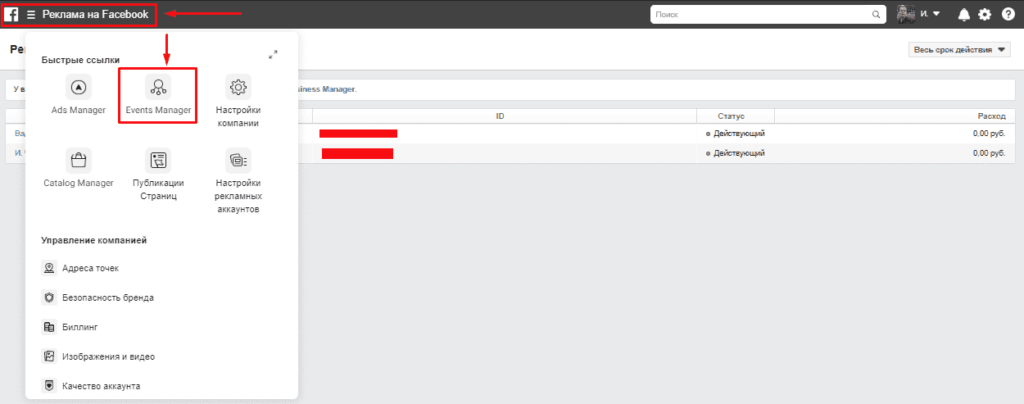
После кликаем на «Добавить новый источника данных»-«Пиксель Facebook».
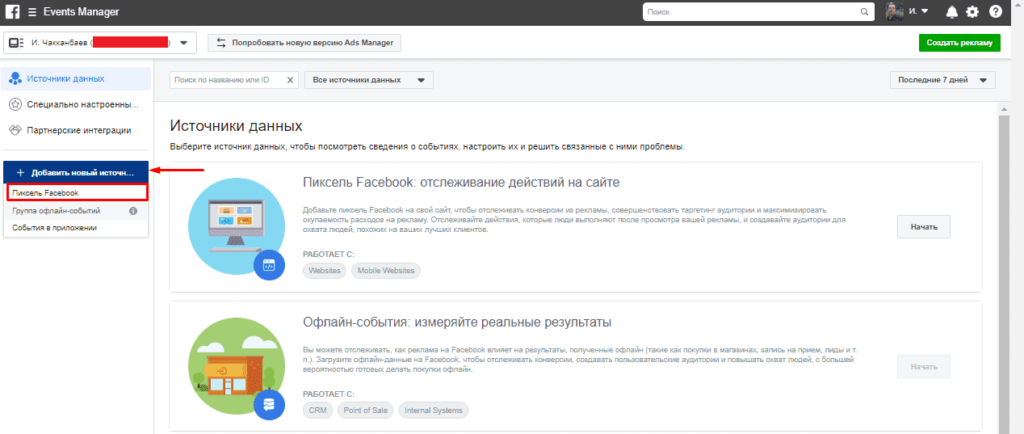
Даем ему название и переходим на следующий шаг.
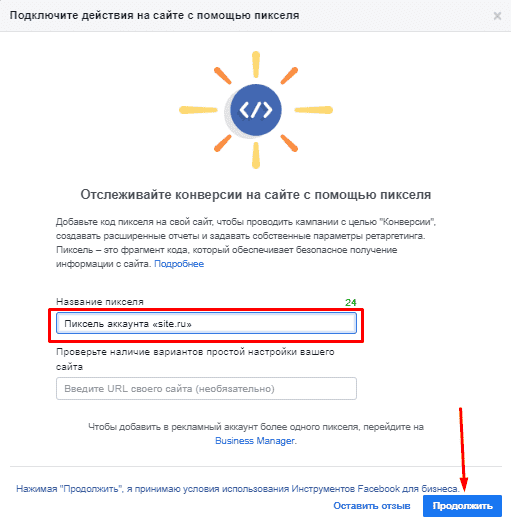
Выбираем добавление кода пикселя на сайт вручную. Оставшиеся способы работают лишь для стандартных CMS (в частности не подойдут для Тильды), а отправка инструкций разработчику электронным письмом лишь отправит код с инструкцией на указанную почту.
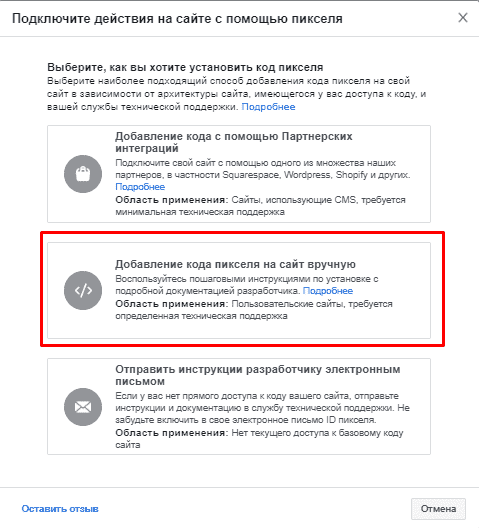
Копируем появившийся на экране код.
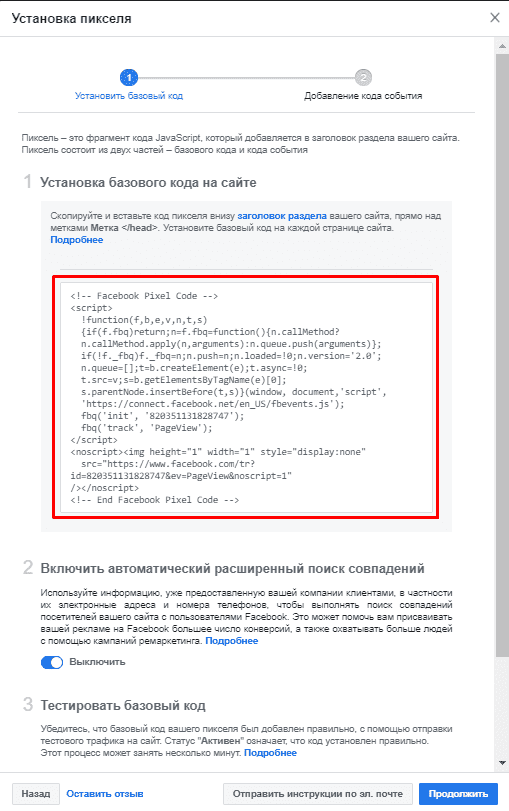
Из кода потребуется сохранить ID счетчика, который можно найти в указанных ниже местах.
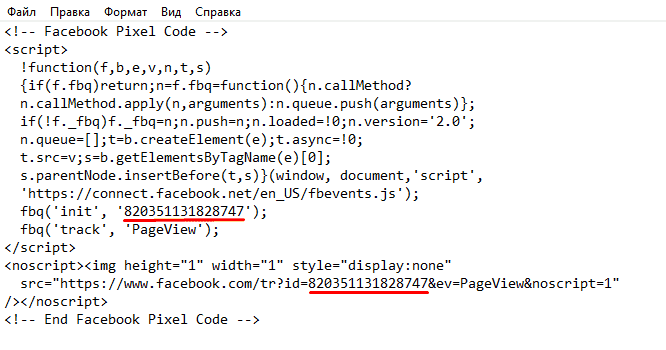
Как найти ID и код пикселя Фейсбука у уже созданного счетчика
Для этого переходим в тот же раздел «Event Manager» и нажимаем на нужный нам счетчик.
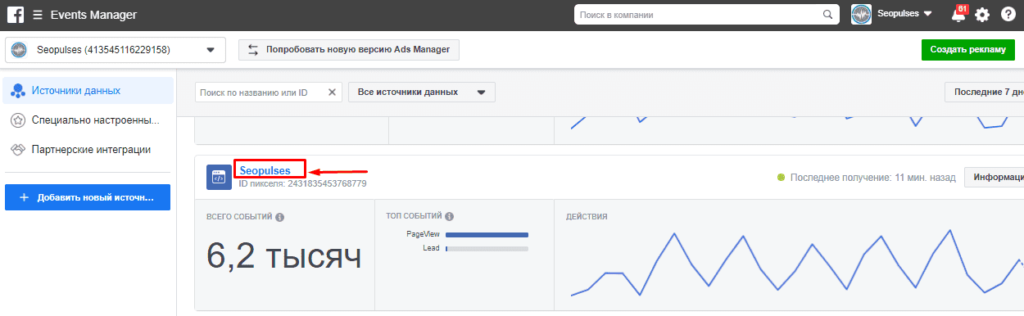
В нем в правом-верхнем углу нажимаем на «Настроить»-«Установить пиксель».
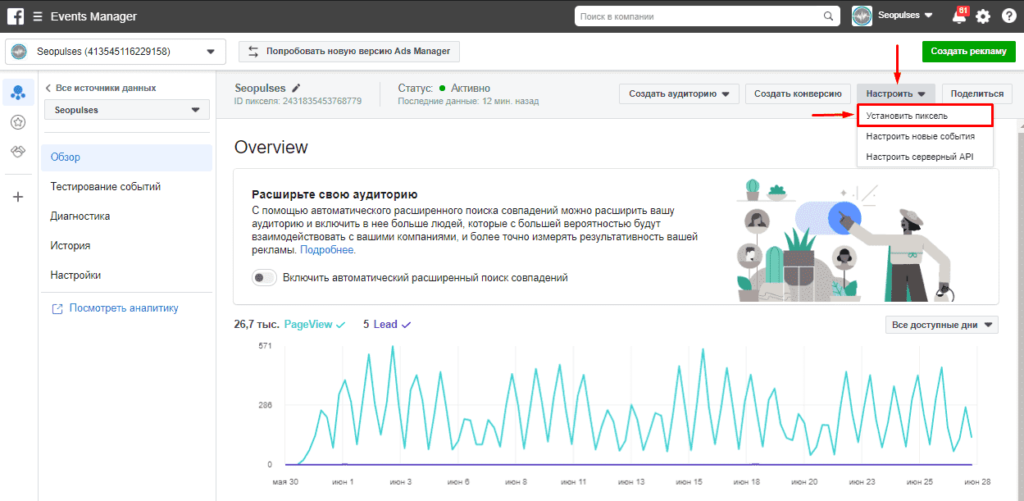
Выбираем способ установки вручную.
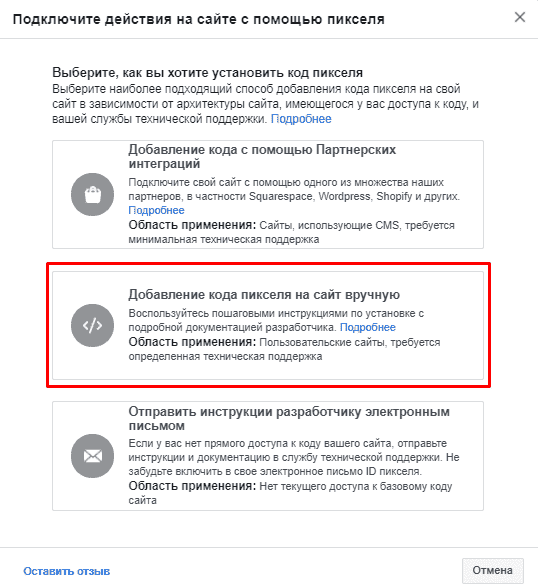
Копируем код или же ID.
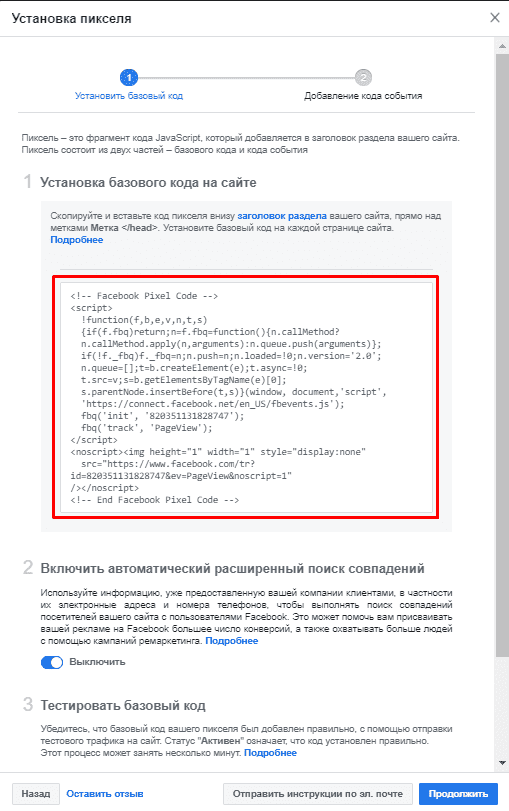
Установка пикселя на сайт Tilda через стандартные настройки
Важно! Данная настройка доступна лишь на платных тарифах.
В интерфейсе Тильды переходим в редактирование сайта.
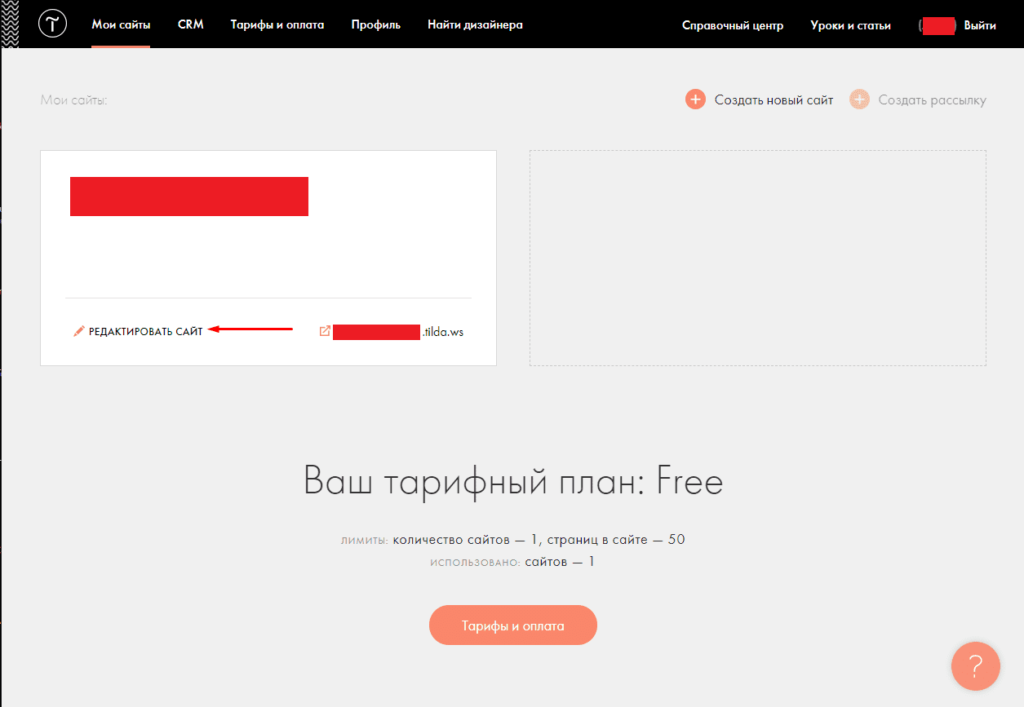
Кликаем на «Настройки сайта».
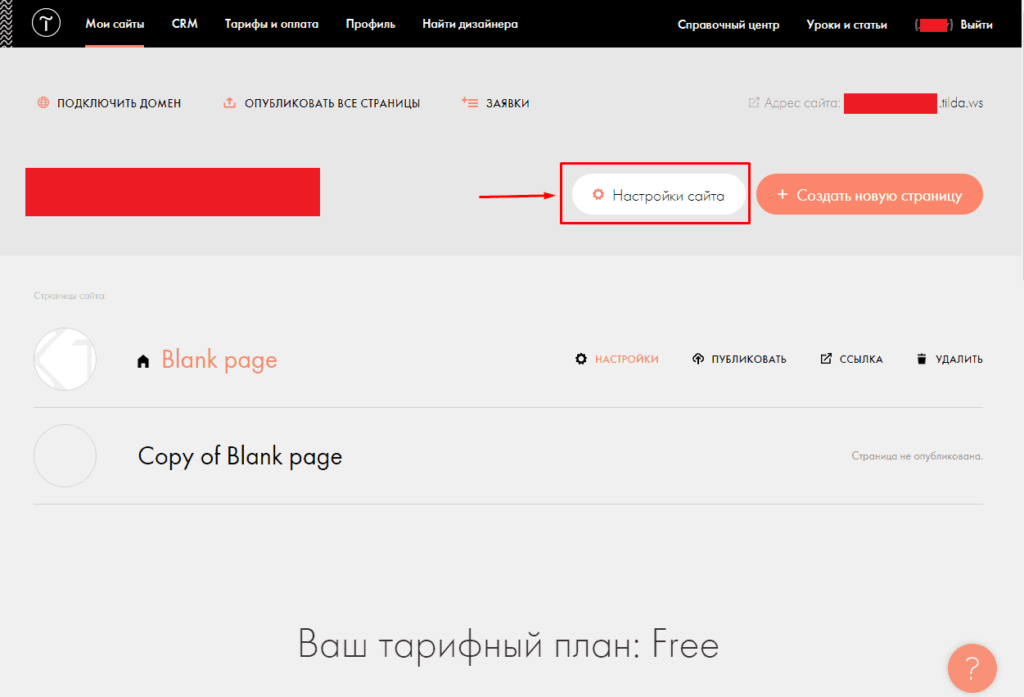
В разделе «Аналитика» (из меню слева) в пункте «Facebook Pixel» вводим ID счетчика.
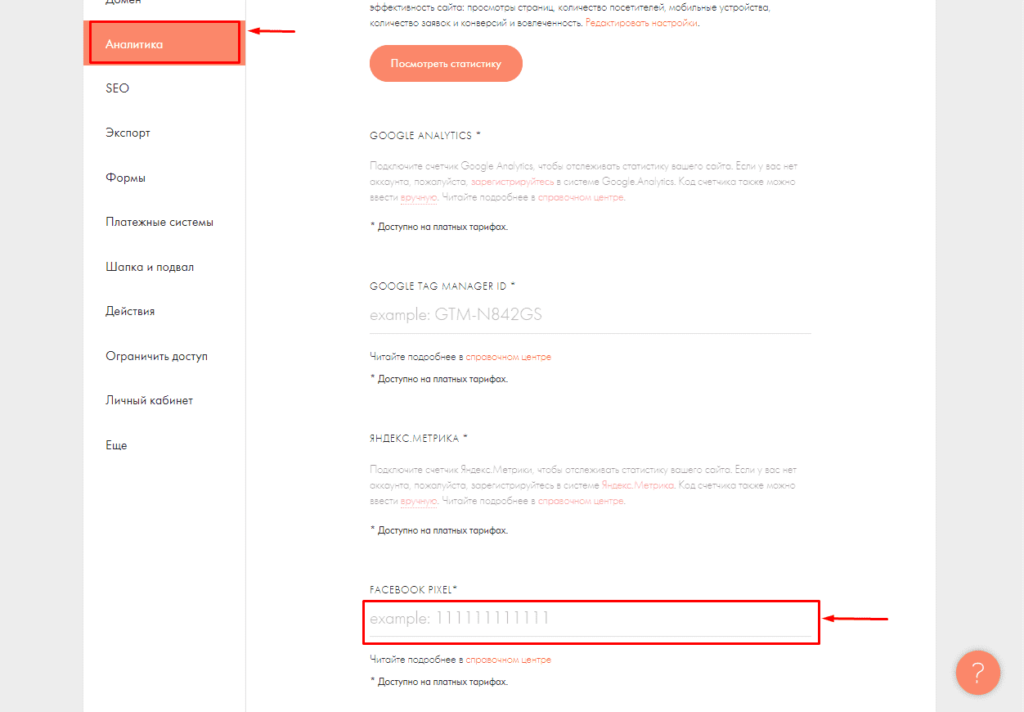
Чтобы все изменения вступили в силу следует опубликовать все страницы снова.

Все готово.
Ручная установка в настройках Тильды (Способ №2)
Важно! Данная настройка доступна лишь на платных тарифах.
В этом случае потребуется скопировать код пикселя полностью из инструкции выше.
После переходим в настройки сайта.
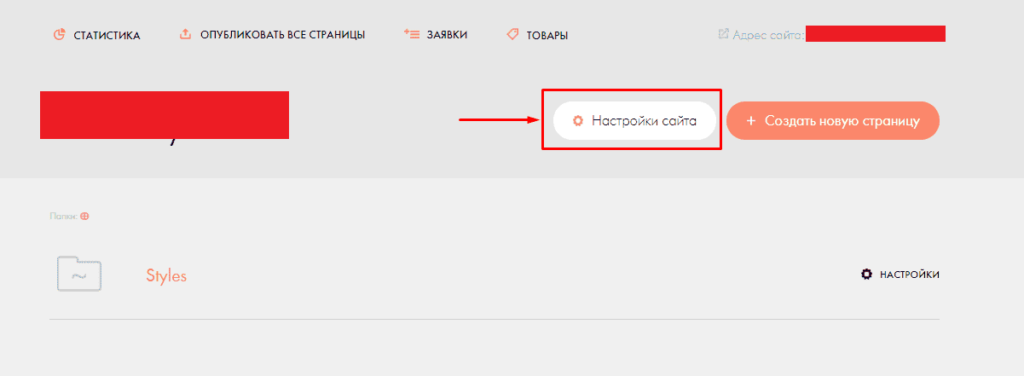
Переходим в раздел “Еще” и кликаем на Редактировать код” в блоке “HTML-код для вставки внутрь HEAD”.
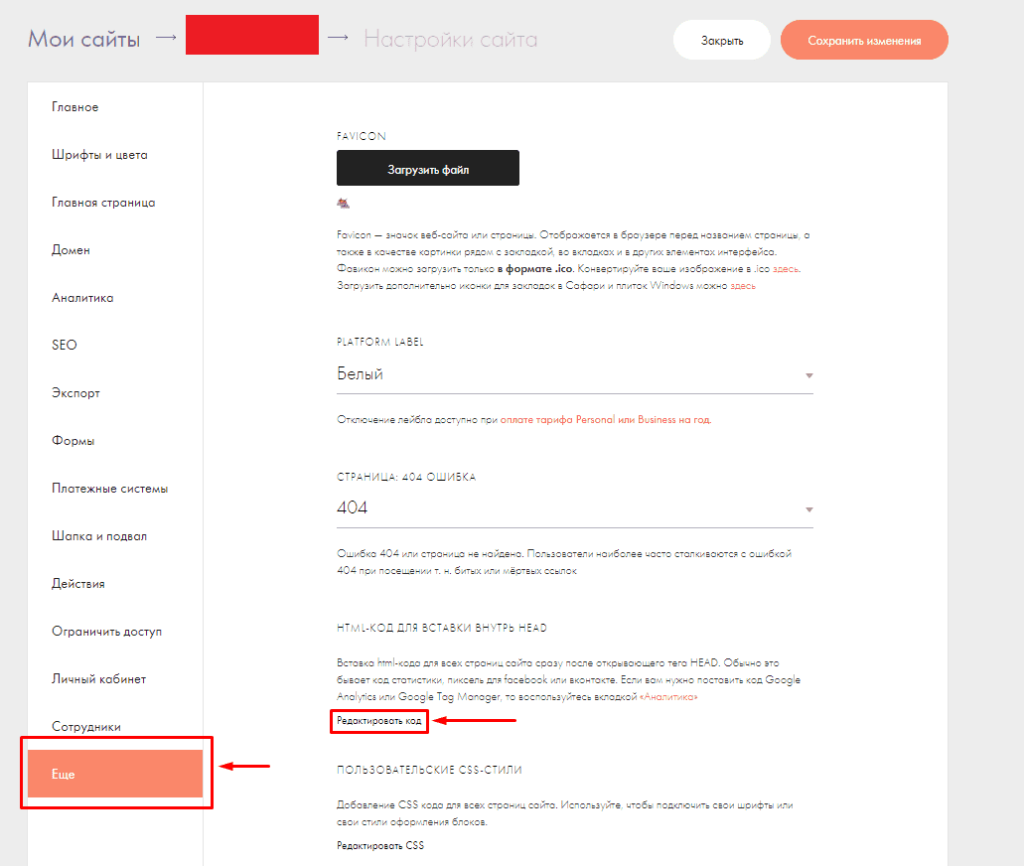
В появившийся блок копируем код и сохраняем.
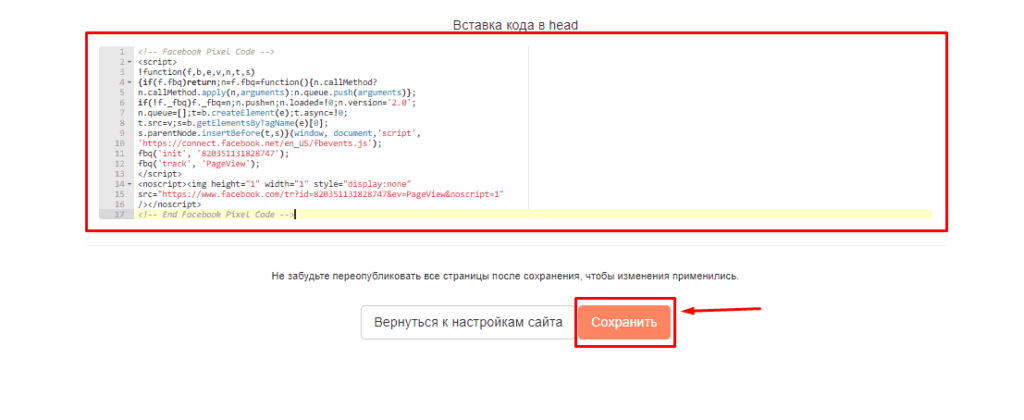
Публикуем изменения.

Все готово.
Как проверить работу пикселя
Для этого устанавливаем расширения для Google Chrome Facebook Pixel Helper после чего посещаем сайт и проверяем корректность настройки. Если все корректно установлено, то можно увидеть соответствующее сообщение при вызове расширения.
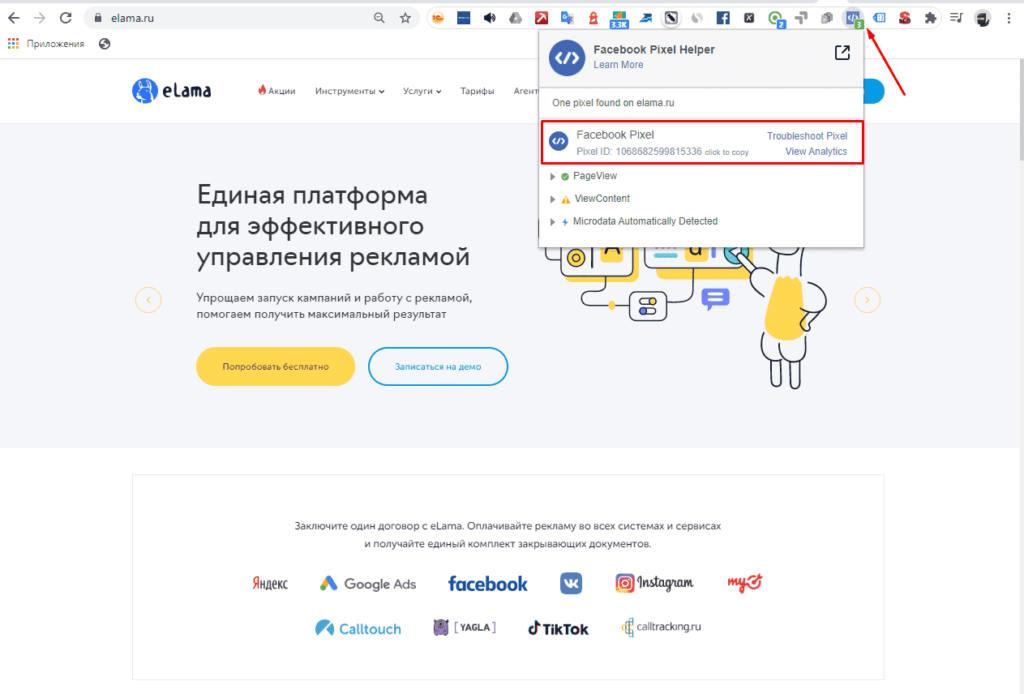
В тех, случаях, когда кода не найдено на сайте система укажет на это сообщением «No pixel found on …».
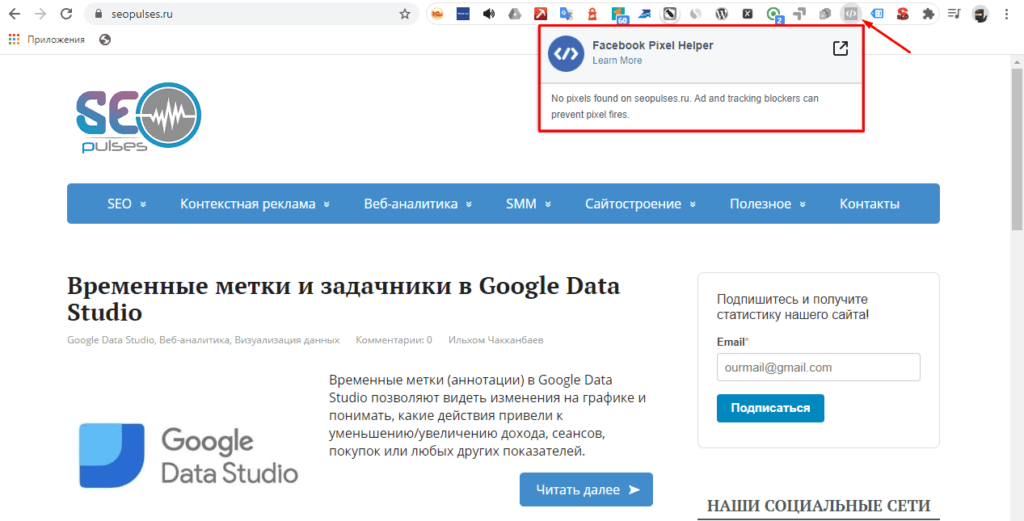
Рекомендации
В случае настройки пикселя для сайта на Тильде можно будет без лишних настроек видеть, как выполняются действия, среди которых:
- Lead. Инициируется при успешной отправке любой формы на сайте;
- InitiateCheckout. Срабатывает в случае успешной отправке корзины.
Когда речь идет о событиях на сайте на базе CMS WordPress то лучше всего использовать данную инструкцию при настройке событий.
Подписывайтесь на наш канал в Яндекс.Дзен
Подписывайтесь на наш Telegram-канал
Подписывайтесь на наш Youtube-канал
Подписывайтесь на нашу группу ВКонтакте

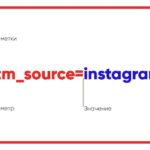




Отправляй заявки из facebook на почту или гугл таблицы через Webjack. Сервис работает как часы.
Можно получить месяц халявы и бесплатную настройку по промокоду semen21, напишите его в чат техподдержки на сайте
Добрый день, спасибо за обратную связь, к сожалению данным сервисом не работал, поэтому рекомендовать его не могу.
Как установить пиксель НА БЕСПЛАТНУЮ ТИЛЬДУ??????? По вашей инструкции не работает!!! Не получается —- там не активная строка(не дает вставить) и вообще снизу указано что сервис только для платных сайтов!! Не понятно зачем людям голову морочите неисполняемыми инструкциями!!!
Добрый день, спасибо за обратную связь, к сожалению в бесплатной тильде есть ограничения на использование аналитики.
Как установить пиксель НА БЕСПЛАТНУЮ ТИЛЬДУ??????? По вашей инструкции не работает!!! Не получается —- там не активная строка(не дает вставить) и вообще снизу указано что сервис только для платных сайтов!! Не понятно зачем людям голову морочите неисполняемыми инструкциями!!! —- этот коммент написан для вт этой ссылки https://seopulses.ru/kak-ustanovit-pixel-facebook-na-tilda/
Добрый день, спасибо за обратную связь, к сожалению в бесплатной тильде есть ограничения на использование аналитики.